繪制完成CAD圖紙后,通常會需要將其打印出來,可是為什么CAD打印預覽空白呢?遇到這個問題該如何解決呢?下面就和小編一起來了解一下浩辰CAD軟件中CAD打印預覽空白的原因及解決辦法吧!
CAD打印預覽空白的解決辦法:
在浩辰CAD軟件中打印圖紙時,CAD打印預覽空白如下圖所示:

出現這種問題大概率是由于CAD打印范圍錯誤而導致的,一般只需要重新設置CAD打印范圍即可解決。具體操作步驟如下:
在浩辰CAD軟件中打開圖紙文件,然后通過快捷鍵【Ctrl+P】調出【打印-模型】對話框。如下圖所示:
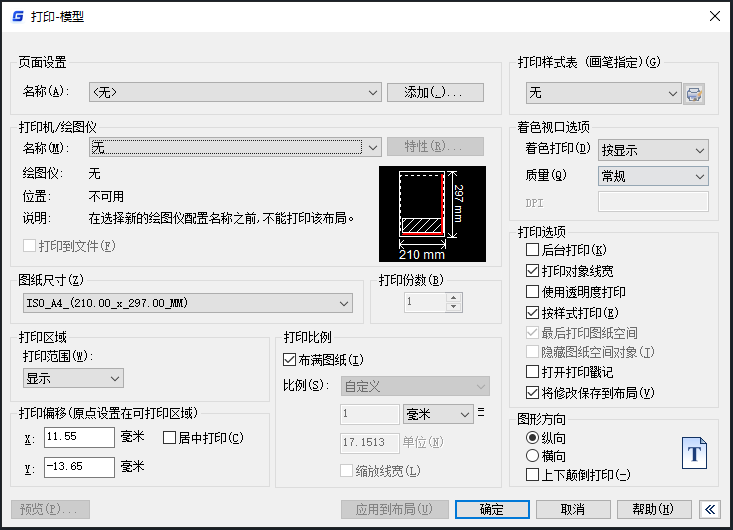
在【打印區域】組中設置【打印范圍】,其中提供了四種選項:窗口、范圍、圖形界限和顯示。如下圖所示:
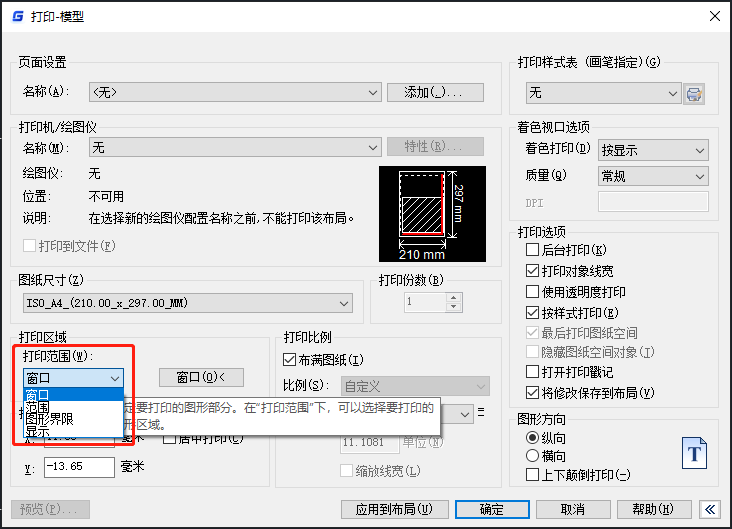
下面以窗口打印為例。選擇【窗口】打印,復選框后會顯示【窗口】按鈕,單擊【窗口】按鈕,根據提示在圖紙中指定需要打印區域的兩個角點,或輸入坐標值。如下圖所示:
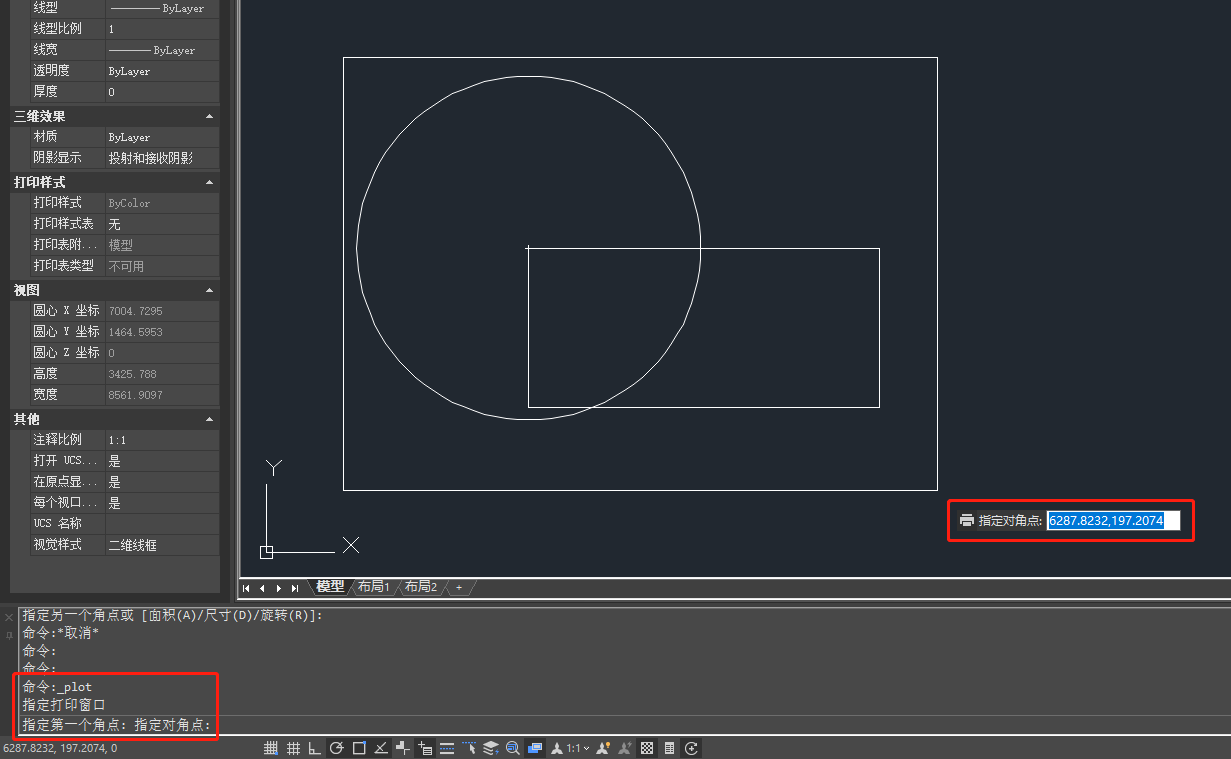
勾選【打印偏移】組中的【居中打印】。如下圖所示:
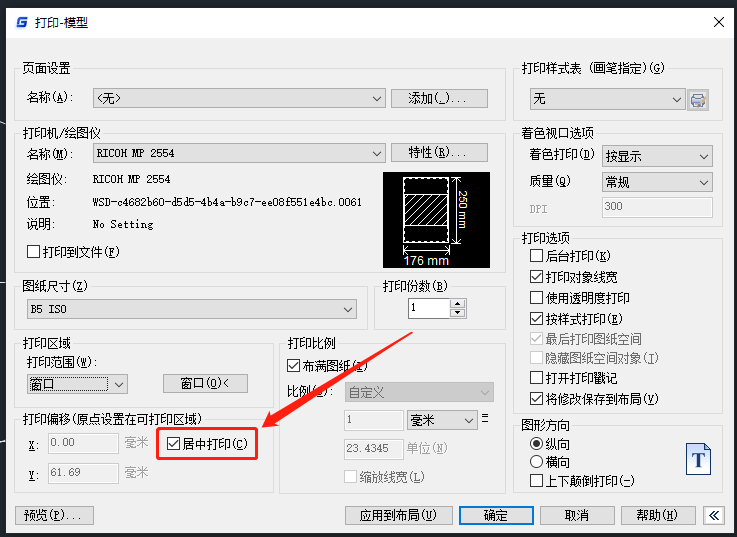
最后點擊【預覽(P)】按鈕,即可跳轉至【打印預覽】界面,CAD打印預覽圖如下所示。
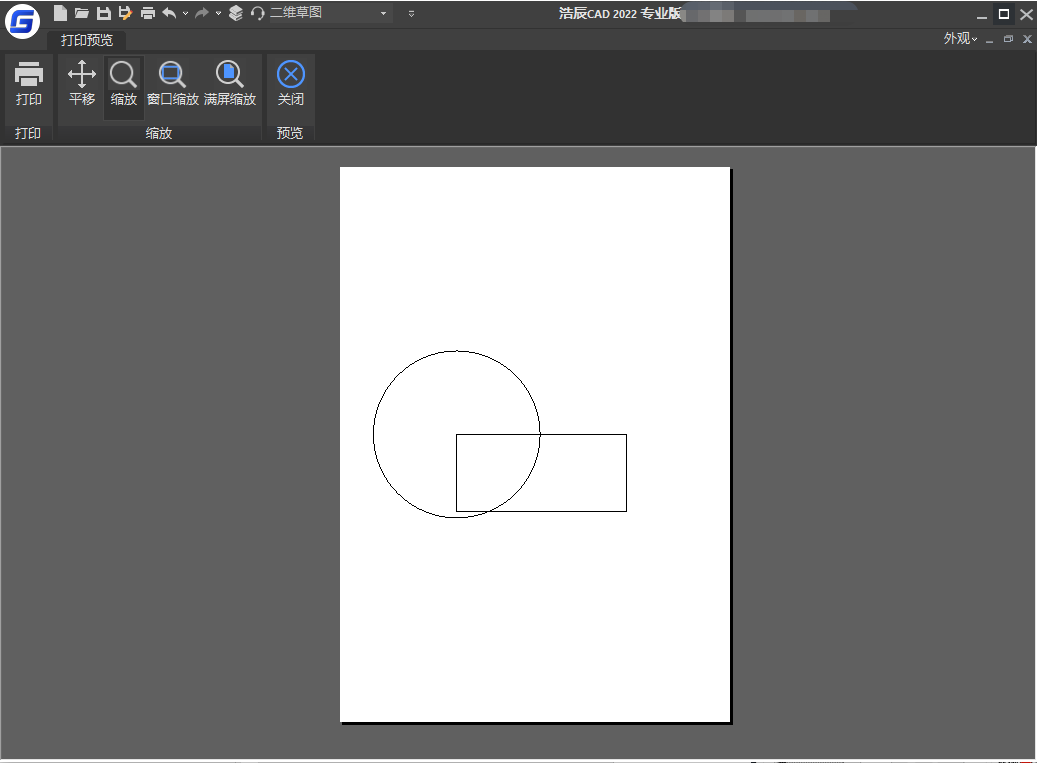
上述CAD教程中小編給大家分享了浩辰CAD軟件中CAD打印預覽空白的詳細操作步驟,你學會了嗎?對此感興趣的設計師小伙伴可以持續關注浩辰CAD軟件官網教程專區,小編后續會給大家分享更多CAD實用技巧哦!

2019-07-19
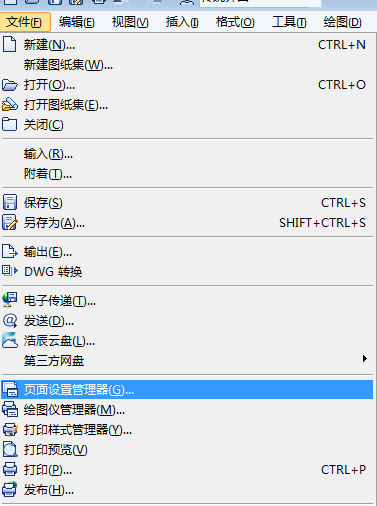
2019-07-19
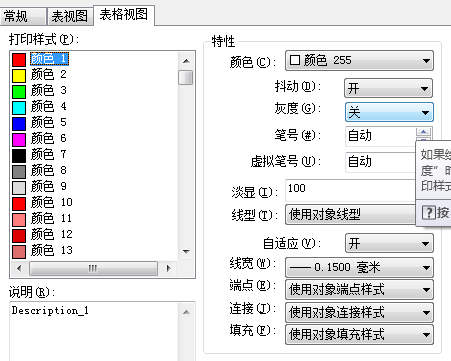
2019-06-19
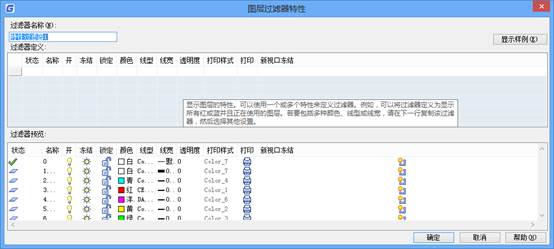
2019-06-03
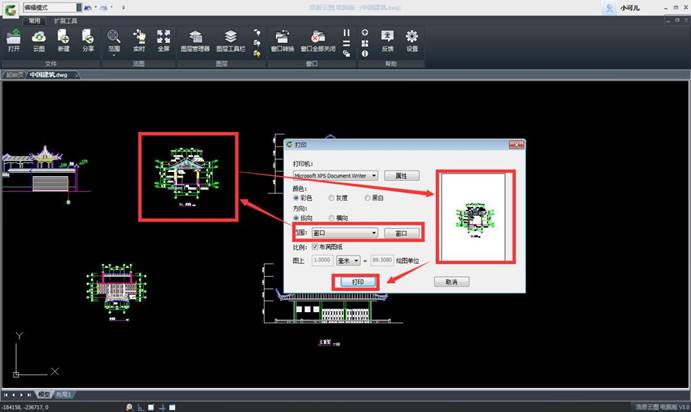
2019-04-19

2022-05-07

2023-11-08

2023-11-07

2023-11-07

2023-11-06

2023-11-06

2023-11-03
